Windows vs. Mac: Was ist besser für Adobe Creative Cloud?
Mit fortschreitender Technologie wird die Debatte zwischen Windows und Mac bei der Auswahl eines Computers, auf dem Adobe Creative Cloud ausgeführt werden soll, immer weniger dringlich. Auf beiden Betriebssystemen können Adobe-Programme effektiv ausgeführt werden, sofern sie die erforderlichen Spezifikationen und Hardwareanforderungen erfüllen. Dies gibt Benutzern mehr Auswahl und Flexibilität bei der Auswahl des richtigen Betriebssystems basierend auf ihren Vorlieben und Bedürfnissen, unabhängig davon, ob sie Windows-Benutzer oder Mac-Benutzer sind. Sie müssen sich also nicht mehr über das Betriebssystem streiten und sollten sich auf die Auswahl des Computers und der Software konzentrieren, die Ihren Anforderungen entspricht.
Wichtige Punkte
Die Wahl von Windows oder Mac für die Ausführung von Adobe Creative Cloud hängt weitgehend von Ihren persönlichen Vorlieben und Ihrem Komfort mit den jeweiligen Betriebssystemen ab.
Historisch gesehen wurden Adobe-Programme ursprünglich für Mac entwickelt, was bedeutet, dass sie eine längere Geschichte mit der Software haben. Allerdings haben Fortschritte in der Technologie die Qualitätslücke zwischen den beiden Systemen geschlossen.
Einige Designer bevorzugen den Mac wegen seiner benutzerfreundlichen Oberfläche, der nahtlosen Integration zwischen Apple-Geräten und der High-End-Hardware, die sofort einsatzbereit ist.
Andere bevorzugen Windows wegen seiner Erschwinglichkeit, Anpassbarkeit und größeren Auswahl an Speicheroptionen, was besonders für Designer und Fotografen von Vorteil ist, die viel Speicherplatz benötigen.
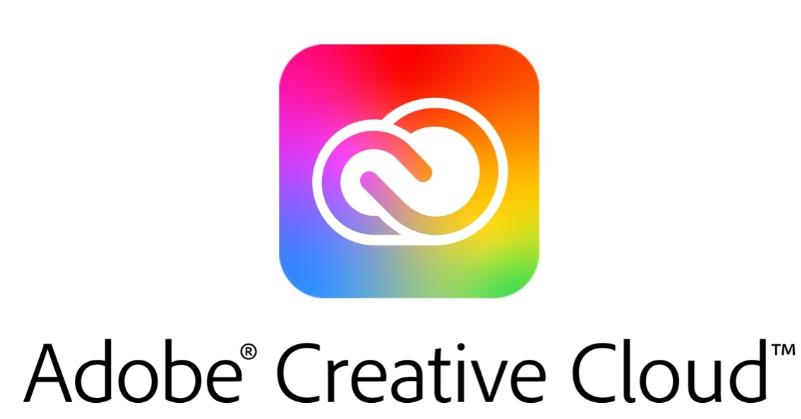
Die Adobe-Programmoberfläche ist auf beiden Systemen praktisch identisch und solange die Hardware die Spezifikationen von Adobe erfüllt oder übertrifft, ist das Benutzererlebnis sehr ähnlich.
Mit der Zeit verliert die Marke des Computers an Bedeutung. Das Wichtigste ist, dass die Hardware Adobe Creative Cloud-Programme unterstützt und die Benutzer mit dem Betriebssystem zufrieden sind.
Die langjährige Debatte darüber, ob man sich für einen Windows- oder Mac-Computer zum Ausführen von Adobe Creative Cloud entscheiden soll, ist nicht mehr so wichtig wie früher. Da die Technologie voranschreitet, kommt es bei der Auswahl eines Computers vor allem darauf an, dass er über die richtigen technischen Daten und die richtige Hardware verfügt, und nicht darauf, um welche Marke es sich handelt.
Aber wie die meisten Dinge hat auch die Debatte zwischen Windows und Mac eine Geschichte. Beide haben ihre eigenen Vorteile, und heute können beide Adobe-Programme gut ausführen, wenn sie die von Adobe festgelegten Anforderungen erfüllen oder übertreffen.
Eine kurze Geschichte der Windows- oder Mac-Debatte
Als Adobe Illustrator (damals bekannt als Illustrator 88) 1986 veröffentlicht wurde, war es für Mac-Computer konzipiert. Zu dieser Zeit war der Mac der einzige Computer mit einem ausreichend guten Farbdisplay und einem Betriebssystem, das leistungsstark genug war, um neue Programme auszuführen.
Photoshop folgte und wurde 1990 zu einem Adobe-Programm exklusiv für Mac. Für Windows war es erst 1993 verfügbar, und selbst damals war die Qualität nicht so hoch wie auf dem Mac. Designer begannen mit der Verwendung von Mac-Programmen, lange bevor Adobe-Programme unter Windows verfügbar waren, und viele bevorzugen sie immer noch wegen ihrer Qualität.
Seitdem hat sich die Technologie ständig weiterentwickelt. Die Qualität zwischen den Betriebssystemen wird enger. Heutzutage können Sie einen Windows-Computer erstellen oder anpassen, der genauso leistungsstark oder sogar leistungsfähiger ist als ein Standardcomputer in einem Mac.
Adobe verwendet auch unterschiedliche Verpackungen für seine Produkte. Obwohl die Programme von Adobe ursprünglich für den Mac konzipiert wurden, hat Adobe längst Programme für beide Betriebssysteme entwickelt. Adobe entwickelt seit Ende der 1990er Jahre parallel Anwendungen für Windows und Mac.
Beides hat seine Vorteile
Aufgrund der langen Tradition des Mac arbeiten einige Designer lieber ausschließlich mit Apple-Produkten. Manche Leute mögen die benutzerfreundliche Oberfläche und gewöhnen sich daran, andere mögen die nahtlose Integration zwischen Apple-Technologien.
Eines der großartigen Dinge an Mac-Computern ist, dass sie in der Regel sofort mit High-End-Hardware geliefert werden, sodass Sie sich keine Gedanken über die Fehlerbehebung machen müssen. Sie installieren einfach das Programm und beginnen mit der Arbeit.
Einfache Migration von einem Gerät auf ein anderes in Adobe Creative Cloud mit enger Integration zwischen Apple-Technologien. Es gibt sogar Apps und Funktionen, die speziell für Apple-Produkte wie das iPad entwickelt wurden.
Andererseits denken viele, dass Windows bei gleicher Warenqualität günstiger ist. Sie können die Hardware anpassen, und oft stehen mehr Windows-Produkte zur Auswahl, oft für weniger als das, was Sie für einen Mac bezahlen würden.
Einige Designer finden es auch vorteilhaft, einen Windows-Computer zu verwenden, weil es mehr Speichermöglichkeiten gibt. Für einen Fotografen oder Designer, der stets erstklassige Grafiken und viel Speicherplatz benötigt, ist der Wechsel von Grafikkarten und Festplatten unter Windows einfacher als auf einem Mac, da sie von Anfang an einfacher anzupassen sind.
Die Benutzeroberfläche ist bei allen Adobe-Programmen praktisch gleich, und solange Ihre Hardware die Spezifikationen von Adobe für ihre Programme erfüllt oder übertrifft, ist es unwahrscheinlich, dass Sie stecken bleiben, nur weil Sie einen Windows-Computer verwenden. Einige Designer verwenden sogar beide Methoden in ihrem Workflow.
Fazit
Der Mac war lange Zeit der Computer der Wahl für Designer und Adobe-Benutzer gleichermaßen, weil er die einzige Option war. Selbst als Windows als Konkurrent auf den Markt kam, war die Qualität lange Zeit nicht so gut. Seit der Veröffentlichung der Adobe-Software in den 1980er Jahren produzieren Macs qualitativ hochwertige Arbeiten.
Seitdem hat die Technologie jedoch große Fortschritte gemacht. Windows kann jetzt Qualitätsprodukte produzieren, die mit den Fähigkeiten von Macs mithalten können. Solange Sie wissen, was Sie benötigen, spielt es keine Rolle, welche Computermarke Sie kaufen, um Adobe Creative Cloud-Produkte zu nutzen.
Der größte Unterschied besteht in der Benutzererfahrung und dem Komfort bei der Verwendung des Betriebssystems sowie in einigen kosmetischen Funktionen. Manche Leute bevorzugen Macs, weil sie elegante, schöne Technologie bieten und über leistungsstarke High-End-Hardware verfügen. Andere bevorzugen Windows, weil sie der Meinung sind, dass Sie mehr „Leistung für Ihr Geld“ bekommen und einfacher mit anderen Windows-Benutzern (die den Großteil der Geschäftswelt ausmachen) in Kontakt treten können.
Die Moral der Geschichte ist: Es ist deine Entscheidung. Was auch immer Sie bequem macht und über die Hardware zur Unterstützung von Adobe Creative Cloud-Programmen verfügt (die recht umfangreich sind), Sie sollten sich dafür entscheiden.
Das obige ist der detaillierte Inhalt vonWindows vs. Mac: Was ist besser für Adobe Creative Cloud?. Für weitere Informationen folgen Sie bitte anderen verwandten Artikeln auf der PHP chinesischen Website!

Heiße KI -Werkzeuge

Undresser.AI Undress
KI-gestützte App zum Erstellen realistischer Aktfotos

AI Clothes Remover
Online-KI-Tool zum Entfernen von Kleidung aus Fotos.

Undress AI Tool
Ausziehbilder kostenlos

Clothoff.io
KI-Kleiderentferner

AI Hentai Generator
Erstellen Sie kostenlos Ai Hentai.

Heißer Artikel

Heiße Werkzeuge

Notepad++7.3.1
Einfach zu bedienender und kostenloser Code-Editor

SublimeText3 chinesische Version
Chinesische Version, sehr einfach zu bedienen

Senden Sie Studio 13.0.1
Leistungsstarke integrierte PHP-Entwicklungsumgebung

Dreamweaver CS6
Visuelle Webentwicklungstools

SublimeText3 Mac-Version
Codebearbeitungssoftware auf Gottesniveau (SublimeText3)

Heiße Themen
 1377
1377
 52
52
 So beheben Sie die Meldung „Verschlüsselungszugangsdaten sind abgelaufen' beim Drucken auf einem Apple Mac
Feb 05, 2024 pm 06:42 PM
So beheben Sie die Meldung „Verschlüsselungszugangsdaten sind abgelaufen' beim Drucken auf einem Apple Mac
Feb 05, 2024 pm 06:42 PM
Haben Sie auf Ihrem Apple Mac-Computer schon einmal die Fehlermeldung „Anmeldeinformationen für die Druckerverschlüsselung sind abgelaufen“ erhalten, als Sie versuchten, ein Dokument zu drucken? Mach dir keine Sorge! In diesem Tutorial erkläre ich Ihnen, wie Sie abgelaufene Zugangsdaten zur Druckerverschlüsselung auf Apple-Computern reparieren können. Beginnen wir ohne weitere Umschweife. Haben Sie beim Versuch, ein Dokument zu drucken, schon einmal die Fehlermeldung „Anmeldeinformationen für die Druckerverschlüsselung sind abgelaufen“ auf Ihrem Mac erhalten? Mach dir keine Sorge! In diesem Tutorial erkläre ich Ihnen, wie Sie abgelaufene Zugangsdaten zur Druckerverschlüsselung auf dem Mac reparieren können. Beginnen wir ohne weitere Umschweife. Was bedeutet es, wenn die Anmeldeinformationen für die Druckerverschlüsselung auf dem Mac abgelaufen sind? So beheben Sie abgelaufene Zugangsdaten zur Druckerverschlüsselung auf dem Mac. Zusätzliche Tipps und Vorsichtsmaßnahmen. Was bedeuten abgelaufene Zugangsdaten zur Druckerverschlüsselung auf dem Mac? Anmeldeinformationen für die Druckerverschlüsselung auf dem Mac
 So stellen Sie den Bildschirm eines Apple-Computers so ein, dass er immer eingeschaltet ist, und wie stellen Sie sicher, dass der Mac niemals in den Ruhezustand wechselt
Feb 05, 2024 pm 05:33 PM
So stellen Sie den Bildschirm eines Apple-Computers so ein, dass er immer eingeschaltet ist, und wie stellen Sie sicher, dass der Mac niemals in den Ruhezustand wechselt
Feb 05, 2024 pm 05:33 PM
Möchten Sie verhindern, dass Ihr Apple Macbook in den Ruhezustand wechselt? Dies sind alle Ihre Optionen. Apple hat macOS für maximale Energieeffizienz entwickelt. Daher versuchen Apple Mac-Computer standardmäßig, so viel Strom wie möglich zu sparen, um die Akkulaufzeit zu verlängern. Wenn Sie Ihren Mac vorübergehend nicht verwenden, wechselt er daher automatisch in den Ruhezustand, um Energie zu sparen. Sie möchten wahrscheinlich nicht, dass Ihr Mac in den Ruhezustand wechselt, wenn Sie an einer wichtigen Aufgabe arbeiten. Diese Anleitung zeigt Ihnen, wie Sie verhindern, dass Ihr Mac in den Ruhezustand wechselt, und ihn wach halten. So deaktivieren Sie den Energiesparmodus auf Ihrem Mac: Mit macOS können Sie steuern, wie und wann Ihr Mac in den Energiesparmodus wechselt. Mit der Einführung der Systemeinstellungen in macOS Ventura können Sie jedoch möglicherweise Energie sparen
 So überprüfen Sie den Akkustand eines verbundenen Bluetooth-Geräts auf Ihrem Mac
Feb 05, 2024 pm 01:45 PM
So überprüfen Sie den Akkustand eines verbundenen Bluetooth-Geräts auf Ihrem Mac
Feb 05, 2024 pm 01:45 PM
Bluetooth-Zubehör wie Mäuse und Tastaturen sind für Ihren Apple Mac-Computer sehr praktisch. Allerdings haben diese Geräte eine begrenzte Akkulaufzeit. Überprüfen Sie daher regelmäßig die Akkulaufzeit, um sicherzustellen, dass Sie nicht durch plötzliche Verbindungsabbrüche überrascht werden. Wer möchte nicht mit nur wenigen Klicks den Akkustand eines Bluetooth-Zubehörs überprüfen? Glücklicherweise bietet Ihr Mac mehrere einfache Möglichkeiten, den Akkustand von Bluetooth-Geräten zu überprüfen, die mit Ihrem Apple Mac-Computer verbunden sind. Lassen Sie uns diese einfachen Optionen erkunden. 1. Prüfen Sie über die Menüleiste auf dem Mac. Auf einem Mac ist die Menüleiste einer der am einfachsten anzuzeigenden Bereiche. Wischen Sie einfach mit dem Cursor, um die Menüleiste anzuzeigen. Darüber hinaus können Sie die Menüleiste auch im Vollbildmodus immer sichtbar machen. Wenn das Bluetooth-Symbol nicht in der Menüleiste angezeigt wird, müssen Sie dies manuell tun
 So passen Sie die Ruhezeit auf Ihrem Mac an (Ruhezustand einrichten)
Feb 05, 2024 pm 02:10 PM
So passen Sie die Ruhezeit auf Ihrem Mac an (Ruhezustand einrichten)
Feb 05, 2024 pm 02:10 PM
Haben Sie das Gefühl, dass Sie Ihren Mac ständig aufwecken müssen, wenn Sie ihn länger als eine Minute nicht benutzen? Oder haben Sie das gegenteilige Problem, dass Sie Ihren Mac für ein paar Stunden in Ruhe lassen und dann feststellen, dass er bei eingeschaltetem Bildschirm immer noch aktiv ist, wenn Sie zurückkommen? Auf Ihrem Mac können Sie genau steuern, wie lange Sie inaktiv sind, bevor Ihr Display und andere Komponenten in den Ruhezustand wechseln. So passen Sie die Ruhezeit Ihres Mac an. So stellen Sie die Ruhezeit auf dem Mac ein: In den Systemeinstellungen des Mac können Sie festlegen, wie lange das Display warten soll, bevor es in den Ruhezustand wechselt. Sie können zwischen einer Minute und drei Stunden wählen oder festlegen, dass das Display nie in den Ruhezustand wechselt, es sei denn, Sie versetzen es manuell in den Ruhezustand. Die Schritte unterscheiden sich geringfügig, je nachdem, welche Version von macOS Sie verwenden.
 Wird meine Arbeit unterbrochen, wenn mein Mac beim Kopieren einer großen Anzahl von Dateien in den Energiesparmodus wechselt?
May 08, 2023 pm 08:58 PM
Wird meine Arbeit unterbrochen, wenn mein Mac beim Kopieren einer großen Anzahl von Dateien in den Energiesparmodus wechselt?
May 08, 2023 pm 08:58 PM
Das Kopieren mehrerer GB Daten auf eine externe Festplatte kann dann mehrere Stunden dauern. Dann führt der Mac während des Vorgangs keine Arbeit aus und der Bildschirm schaltet sich automatisch aus. Manchmal vergessen wir sogar, dass die Datei nicht kopiert wurde abgeschlossen, aber der Befehl „Bildschirm“ des MacBook wurde deaktiviert. Der Mac wechselt in den Schlafmodus. Werden die Dateiübertragungen unterbrochen? Durch den Wechsel in den Ruhemodus wird die Dateiübertragung nicht unterbrochen, wenn das MacBook oder der Mac des Benutzers immer an die Stromversorgung angeschlossen ist und der Mac in den Ruhemodus wechselt. Sie kopieren Hunderte GB an Dateien von Ihrem MacBook auf eine externe Festplatte und schließen während des Vorgangs den MacBook-Bildschirm, wodurch der Mac in den Ruhemodus wechselt, die Datei jedoch nicht
 Wie verschiebe ich Dateien und Ordner auf einem Mac-Computer? 4 Möglichkeiten, es zu erklären!
Feb 05, 2024 pm 06:48 PM
Wie verschiebe ich Dateien und Ordner auf einem Mac-Computer? 4 Möglichkeiten, es zu erklären!
Feb 05, 2024 pm 06:48 PM
Wenn Sie die Dateien und Ordner auf Ihrem Apple Mac-Computer organisieren möchten, können Sie erwägen, einige Inhalte zu verschieben. Durch das Verschieben von Elementen können Sie eine besser organisierte Dateistruktur erstellen, um effizienter zu arbeiten oder schneller zu finden, was Sie brauchen. Wir zeigen Ihnen, wie Sie Dateien und Ordner unter macOS per Drag-and-Drop, Verknüpfungen oder Rechtsklick-Menüs, Terminal und mehr verschieben, damit Sie die Methode verwenden können, die sinnvoller ist oder mit der Sie am vertrautesten sind. Methode 1: Drag & Drop auf dem Mac verwenden Der einfachste Weg, Dateien und Ordner auf Apple Mac-Computern zu verschieben, ist Drag & Drop. Unabhängig davon, ob Sie Symbole, Widgets und Verknüpfungen auf Ihrem Desktop neu anordnen oder Elemente unter macOS an andere Orte verschieben, ist diese Methode sehr praktisch und einfach zu verwenden. 1.In zwei Teile öffnen
 2 Möglichkeiten, Fotos auf dem Mac zu sperren
Mar 22, 2024 am 09:06 AM
2 Möglichkeiten, Fotos auf dem Mac zu sperren
Mar 22, 2024 am 09:06 AM
Wenn Sie Fotos auf Ihrem Mac speichern, fügen Sie manchmal einige private Fotos hinzu. Um deren Privatsphäre zu gewährleisten, können Sie sie sperren. Dadurch wird verhindert, dass andere die Fotos ohne Erlaubnis ansehen. In diesem Artikel wird erläutert, wie Sie Fotos auf dem Mac sperren, um sicherzustellen, dass nur Sie bei Bedarf darauf zugreifen können. So sperren Sie Fotos auf dem Mac [2 Methoden] Sie können Fotos auf dem Mac auf zwei Arten sperren – mit der Fotos-App oder der Festplatten-Dienstprogramm-App. Methode 1: Verwenden Sie die Fotos-App. Mit der Fotos-App können Sie Ihre Fotos sperren, wenn diese in der App gespeichert sind. Wenn Ihre Fotos woanders gespeichert sind, müssen Sie sie sperren, indem Sie sie in die Fotos-App verschieben. Schritt 1: Fügen Sie das Bild hinzu
 (Behoben) Der Befehl apt-get wurde auf dem Mac nicht gefunden – vollständiges Tutorial
Feb 05, 2024 am 11:51 AM
(Behoben) Der Befehl apt-get wurde auf dem Mac nicht gefunden – vollständiges Tutorial
Feb 05, 2024 am 11:51 AM
Wenn Sie jemals ein Linux-System verwendet haben, kennen Sie möglicherweise den Befehl Apt-get. Es handelt sich um einen Befehl zum Installieren von Anwendungen oder Softwarepaketen auf Linux-Systemen. Obwohl macOS und Linux einige Ähnlichkeiten aufweisen, können nur sehr wenige Linux-Pakete auf macOS installiert werden. Vor allem ältere Versionen von macOS können mit größerer Wahrscheinlichkeit keine Linux-Anwendungen ausführen. Kann den apt-get-Befehl nicht finden? Wenn Benutzer versuchen, Linux-Anwendungen auf macOS zu installieren, erhalten sie möglicherweise die Meldung „Apt-get-Befehl nicht gefunden“. Eigentlich ist am Apt-get-Befehl selbst nichts auszusetzen, aber unter macOS funktioniert er nicht. Dies liegt daran, dass macOS nicht über eine integrierte Funktion verfügt




